Jak odinstalować porywacza przeglądarki Quick Forms
Porywacz przeglądarkiZnany również jako: Przekierowanie hquick-forms.com
Otrzymaj bezpłatne skanowanie i sprawdź, czy twój komputer jest zainfekowany.
USUŃ TO TERAZAby korzystać z w pełni funkcjonalnego produktu, musisz kupić licencję na Combo Cleaner. Dostępny jest 7-dniowy bezpłatny okres próbny. Combo Cleaner jest własnością i jest zarządzane przez RCS LT, spółkę macierzystą PCRisk.
Czym jest Quick Forms?
Quick Forms to nieuczciwa aplikacja sklasyfikowana jako porywacz przeglądarki i polecana jako narzędzie ułatwiające dostęp do różnych witryn z formularzami. Quick Forms działa poprzez zmianę ustawień przeglądarki w celu promowania hquick-forms.com (fałszywej wyszukiwarki). Ponadto ta aplikacja ma funkcje śledzenia danych, które są wykorzystywane do śledzenia nawyków przeglądania sieci przez użytkowników.
Ze względu na podejrzane metody rozpowszechniania stosowane do promowania Quick Forms jest również sklasyfikowana jako potencjalnie niechciana aplikacja (PUA). Quick Forms jest często dystrybuowana razem z inną PUA o nazwie Hide My History.
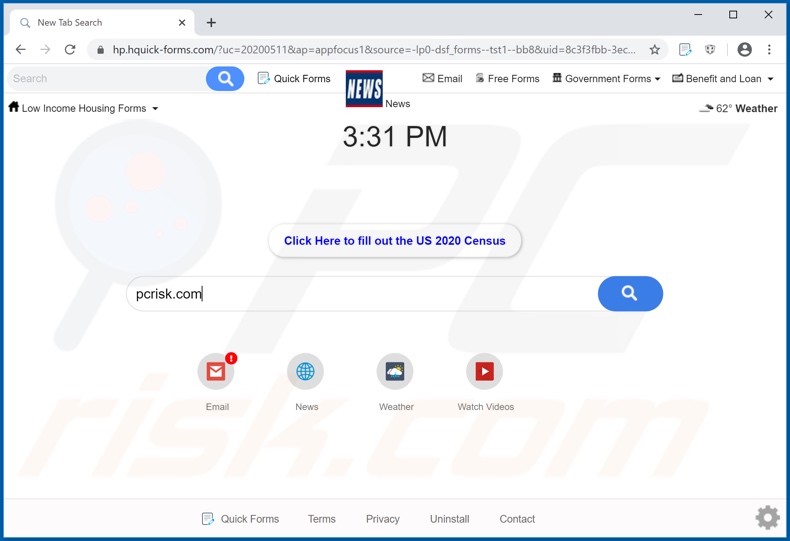
Porywacze przeglądarek atakują Google Chrome, Mozilla Firefox, Internet Explorer i inne popularne przeglądarki z dużą bazą użytkowników. Te podejrzane aplikacje zmieniają przeglądarki, ponownie przypisując stronę główną, domyślną wyszukiwarkę i adresy URL nowej karty/okna do adresów fałszywych wyszukiwarek.
Quick Forms promuje w ten sposób hquick-forms.com. Dlatego każda nowa karta/okno przeglądarki otwierana i każde wyszukiwanie wykonane za pomocą paska adresu URL przekierowuje do hquick-forms.com. Fałszywe wyszukiwarki nie zapewniają prawdziwej wartości dla zwykłych użytkowników, ponieważ zwykle nie są w stanie zapewnić unikalnych wyników.
Dlatego mają one tendencję do przekierowywania (lub powodowania łańcuchów przekierowań kończących się na) do legalnych witryn. Wyszukiwarka internetowa Quick Forms (hquick-forms.com) nie jest wyjątkiem i po prostu przekierowuje do Yahoo (search.yahoo.com). Ponadto porywacze przeglądarki mogą ograniczyć lub odmówić dostępu do ustawień przeglądarki, a wszelkie dozwolone zmiany są automatycznie cofnięte.
To sprawia, że odzyskanie przeglądarki, której dotyczy problem, jest niemożliwe bez usunięcia porywacza przeglądarki. Ponadto Quick Forms może śledzić i zapisywać dane, takie jak aktywność przeglądania (odwiedzane adresy URL, przeglądane strony, wpisywane zapytania wyszukiwania itp.) oraz dane osobowe (adresy IP, geolokalizacje i inne szczegóły).
Zebrane dane są zwykle udostępniane stronom trzecim, które chcą wykorzystać je w celach zarobkowych, potencjalnie poprzez wykorzystanie ich w celach przestępczych.
Podsumowując, obecność oprogramowania śledzącego dane w przeglądarkach/systemach może spowodować poważne problemy z prywatnością, straty finansowe, a nawet kradzież tożsamości. Aby zapewnić integralność urządzenia i bezpieczeństwo użytkownika, zdecydowanie zaleca się usunięcie wszystkich podejrzanych aplikacji i rozszerzeń/wtyczek przeglądarki natychmiast po ich wykryciu.
| Nazwa | Quick Forms |
| Typ zagrożenia | Porywacz przeglądarki, przekierowanie, porywacz wyszukiwania, pasek narzędzi, niechciana nowa karta. |
| Nazwy wykrycia | Avast (Win32:Adware-gen [Adw]), Fortinet (Riskware/WinWrapper), ESET-NOD32 (wariant Win32/WinWrapper.V Poten), Kaspersky (Not-a-virus:Downloader.Win32.WinWrapper.lnx), Pełna lista wykrycia (VirusTotal). |
| Rozszerzenie(a) przeglądarki | Quick Forms |
| Rzekoma funkcjonalność | Łatwy dostęp do różnych witryn formularzy. |
| Promowany adres URL | hquick-forms.com |
| Obsługiwany adres IP (hquick-forms.com) | 52.73.240.226 |
| Zmienione ustawienia przeglądarki | Strona główna, adres URL nowej karty, domyślna wyszukiwarka. |
| Objawy | Zmienione ustawienia przeglądarki internetowej (strona główna, domyślna wyszukiwarka internetowa, ustawienia nowej karty). Użytkownicy są zmuszeni odwiedzać witrynę porywacza i przeszukiwać internet za pomocą swoich wyszukiwarek. |
| Metody dystrybucji | Zwodnicze reklamy pop-up, instalatory bezpłatnego oprogramowania (sprzedaż wiązana), fałszywe instalatory Flash Player. |
| Zniszczenie | Śledzenie przeglądarki internetowej (potencjalne problemy z prywatnością), wyświetlanie niechcianych reklam, przekierowania na podejrzane strony internetowe. |
| Usuwanie malware (Windows) |
Aby usunąć możliwe infekcje malware, przeskanuj komputer profesjonalnym oprogramowaniem antywirusowym. Nasi analitycy bezpieczeństwa zalecają korzystanie z Combo Cleaner. Pobierz Combo CleanerBezpłatny skaner sprawdza, czy twój komputer jest zainfekowany. Aby korzystać z w pełni funkcjonalnego produktu, musisz kupić licencję na Combo Cleaner. Dostępny jest 7-dniowy bezpłatny okres próbny. Combo Cleaner jest własnością i jest zarządzane przez RCS LT, spółkę macierzystą PCRisk. |
Quick To Email, Manuals Finder, CapitaSearch i Find Local Classifieds to tylko niektóre przykłady porywaczy przeglądarki. Te aplikacje mogą wydawać się legalne i oferować różne „użyteczne" funkcje, które jednak rzadko działają, a nawet jeśli działają, to niezgodnie z reklamą.
W rzeczywistości jest to typowe dla wszystkich PUA. Jedynym celem tych niechcianych aplikacji jest generowanie przychodów dla programistów. PUA porywają przeglądarki, powodują niechciane przekierowania, generują natrętne kampanie reklamowe i śledzą prywatne dane.
Jak zainstalowano Quick Forms na moim komputerze?
Niektóre PUA (w tym Quick Forms) mają swoje oficjalne promocyjne strony internetowe. Te aplikacje są również dystrybuowane za pośrednictwem konfiguratorów pobierania/instalacji innych produktów. Ta zwodnicza metoda marketingowa polegająca na wstępnym dołączaniu niechcianych lub złośliwych dodatków do zwykłego oprogramowania nazywa się „sprzedażą wiązaną".
Pośpiech w procesach pobierania/instalacji (np. ignorowanie warunków, pomijanie kroków i sekcji, używanie wstępnie ustawionych opcji itp.) zwiększa ryzyko niezamierzonego wpuszczenia dołączonych i podejrzanych produktów do systemu. Natrętne reklamy również dystrybuują PUA. Po kliknięciu mogą uruchamiać skrypty, aby je potajemnie pobierać/instalować.
Jak uniknąć instalacji potencjalnie niechcianych aplikacji?
Zaleca się sprawdzanie każdego oprogramowania przed pobraniem/instalacją lub zakupem. Używaj wyłącznie oficjalnych i zweryfikowanych kanałów pobierania. Nieoficjalne i bezpłatne witryny hostujące pliki, sieci udostępniania P2P (BitTorrent, eMule, Gnutella itp.) oraz inne zewnętrzne narzędzia do pobierania są niewiarygodne i często oferują zwodnicze/dołączone produkty.
Podczas pobierania/instalowania ważne jest, aby przeczytać warunki, sprawdzić wszystkie dostępne opcje, skorzystać z „Niestandardowych"/„Zaawansowanych" ustawień oraz zrezygnować z dodatkowych aplikacji, narzędzi, funkcji itp. Natrętne reklamy mogą wydawać się normalne i nieszkodliwe, mogą przekierowywać na różne podejrzane strony internetowe (np. z hazardem, pornografią, randkami dla dorosłych i inne).
Jeśli napotkasz te reklamy/przekierowania, sprawdź system i natychmiast usuń wszystkie podejrzane aplikacje oraz rozszerzenia/wtyczki przeglądarki. Jeśli twój komputer jest już zainfekowany Quick Forms, zalecamy przeprowadzenie skanowania za pomocą Combo Cleaner Antivirus dla Windows, aby automatycznie usunąć tego porywacza przeglądarki.
Konfigurator instalacji porywacza przeglądarki Quick Forms:
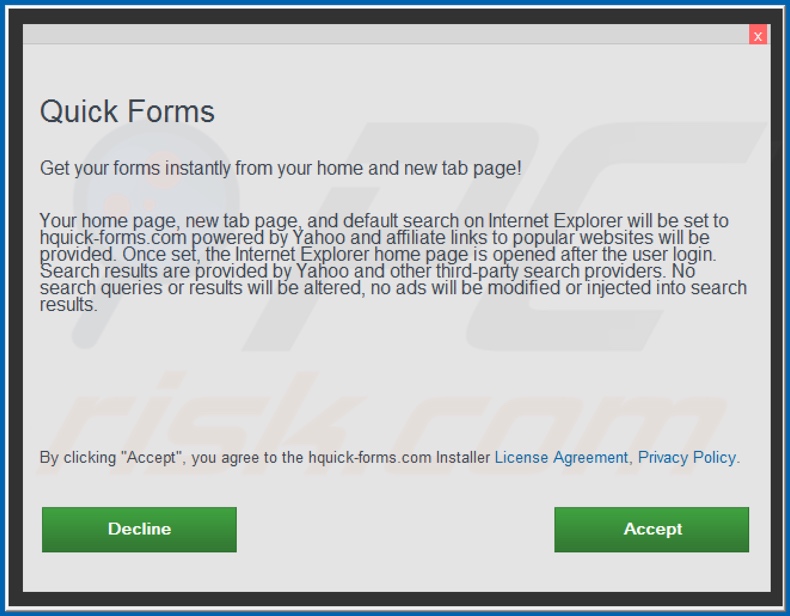
Porywacz przeglądarki Quick Forms proszący o różne pozwolenia:
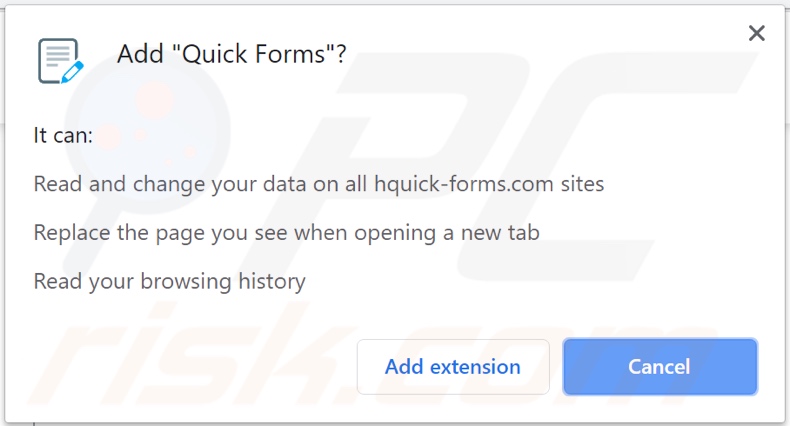
Witryna promująca porywacza przeglądarki Quick Forms.
WAŻNA UWAGA! Ta zwodnicza strona prosi o włączenie powiadomień przeglądarki internetowej.
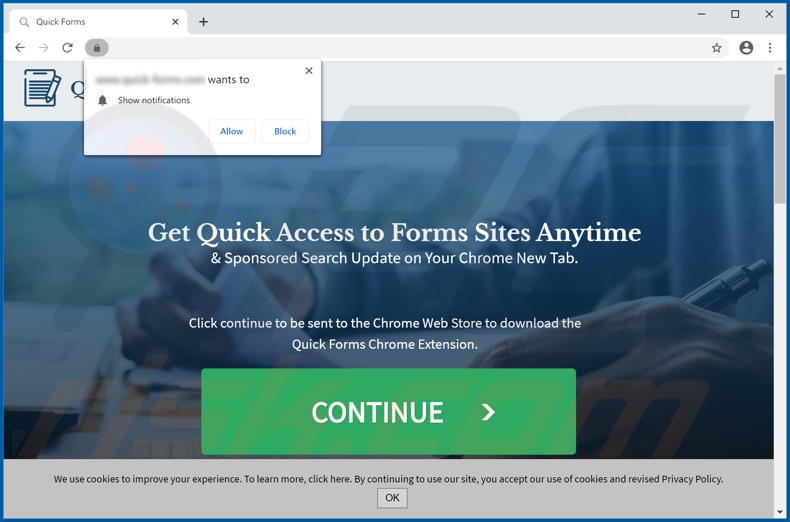
Dlatego przed rozpoczęciem wykonaj następujące kroki:
Google Chrome (PC):
- Kliknij przycisk Menu (trzy kropki) w prawym górnym rogu ekranu
- Wybierz „Ustawienia", przewiń w dół i kliknij „Zaawansowane"
- Przewiń w dół do sekcji „Prywatność i bezpieczeństwo", wybierz „Ustawienia treści", a następnie „Powiadomienia"
- Kliknij trzy kropki po prawej stronie każdego podejrzanego adresu URL i kliknij „Blokuj" lub „Usuń" (jeśli klikniesz „Usuń" i ponownie wejdziesz na złośliwą stronę, pojawi się prośba o ponowne włączenie powiadomień)

Google Chrome (Android):
- Kliknij przycisk Menu (trzy kropki) w prawym górnym rogu ekranu i kliknij „Ustawienia"
- Przewiń w dół, kliknij „Ustawienia strony", a następnie „Powiadomienia"
- W otwartym oknie zlokalizuj wszystkie podejrzane adresy URL i kliknij je jeden po drugim
- Gdy pojawi się okienko pop-up, wybierz „Zablokuj" lub „Usuń" (jeśli stukniesz „Usuń" i ponownie odwiedzisz złośliwą witrynę, poprosi o ponowne włączenie powiadomień)

Mozilla Firefox:
- Kliknij przycisk Menu (trzy paski) w prawym górnym rogu ekranu
- Wybierz „Ustawienia" i na pasku narzędzi po lewej stronie ekranu kliknij „Prywatność i bezpieczeństwo"
- Przewiń w dół do sekcji „Uprawnienia" i obok „Powiadomienia" kliknij przycisk „Ustawienia"
- W otwartym oknie zlokalizuj wszystkie podejrzane adresy URL i zablokuj je za pomocą menu rozwijanego lub usuń je, klikając „Usuń witrynę" na dole okna (jeśli klikniesz „Usuń witrynę" i ponownie odwiedzisz złośliwą witrynę, poprosi o ponowne włączenie powiadomień)

Internet Explorer:
- Kliknij ikonę koła zębatego w prawym górnym rogu ekranu okna IE
- Wybierz "Opcje internetowe"
- Wybierz zakładkę "Prywatność" i kliknij "Ustawienia" poniżej sekcji "Blokuj pop-up"
- Wybierz podejrzane adresu URL poniżej i usuń je jeden po drugim klikając przycisk "Usuń"

Microsoft Edge:
- Kliknij przycisk menu (trzy kropki) w prawym górnym rogu okna Edge i wybierz „Ustawienia"
- Kliknij „Cookies i uprawnienia witryny" na pasku narzędzi po lewej stronie ekranu i wybierz „Powiadomienia"
- Kliknij trzy kropki po prawej stronie każdego podejrzanego adresu URL w sekcji „Zezwalaj", a następnie kliknij „Zablokuj" lub „Usuń" (jeśli klikniesz „Usuń" i ponownie odwiedzisz złośliwą witrynę, pojawi się monit o ponowne włączenie powiadomień)

Safari (Mac):
- Kliknij przycisk „Safari" w lewym górnym rogu ekranu i wybierz „Preferencje..."
- Wybierz zakładkę „Witryny", a następnie w lewym okienku wybierz sekcję „Powiadomienia"
- Sprawdź podejrzane adresy URL i zastosuj dla każdego opcję „Odmów"

Natychmiastowe automatyczne usunięcie malware:
Ręczne usuwanie zagrożenia może być długim i skomplikowanym procesem, który wymaga zaawansowanych umiejętności obsługi komputera. Combo Cleaner to profesjonalne narzędzie do automatycznego usuwania malware, które jest zalecane do pozbycia się złośliwego oprogramowania. Pobierz je, klikając poniższy przycisk:
POBIERZ Combo CleanerPobierając jakiekolwiek oprogramowanie wyszczególnione na tej stronie zgadzasz się z naszą Polityką prywatności oraz Regulaminem. Aby korzystać z w pełni funkcjonalnego produktu, musisz kupić licencję na Combo Cleaner. Dostępny jest 7-dniowy bezpłatny okres próbny. Combo Cleaner jest własnością i jest zarządzane przez RCS LT, spółkę macierzystą PCRisk.
Szybkie menu:
- Czym jest Quick Forms?
- KROK 1. Odinstalowanie aplikacji Quick Forms za pomocą Panelu sterowania.
- KROK 2. Usuwanie przekierowania hquick-forms.com z Internet Explorer.
- KROK 3. Usuwanie porywacza przeglądarki Quick Forms z Google Chrome.
- KROK 4. Usuwanie strony domowej i domyślnej wyszukiwarki hquick-forms.com z Mozilla Firefox.
- KROK 5. Usuwanie przekierowania hquick-forms.com z Safari.
- KROK 6. Usuwanie zwodniczych wtyczek z Microsoft Edge.
Usuwanie porywacza przeglądarki Quick Forms:
Użytkownicy Windows 10:

Kliknij prawym przyciskiem myszy w lewym dolnym rogu ekranu i w menu szybkiego dostępu wybierz Panel sterowania. W otwartym oknie wybierz Programy i funkcje.
Użytkownicy Windows 7:

Kliknij Start ("logo Windows" w lewym dolnym rogu pulpitu) i wybierz Panel sterowania. Zlokalizuj Programy i funkcje.
Użytkownicy macOS (OSX):

Kliknij Finder i w otwartym oknie wybierz Aplikacje. Przeciągnij aplikację z folderu Aplikacje do kosza (zlokalizowanego w Twoim Docku), a następnie kliknij prawym przyciskiem ikonę Kosza i wybierz Opróżnij kosz.
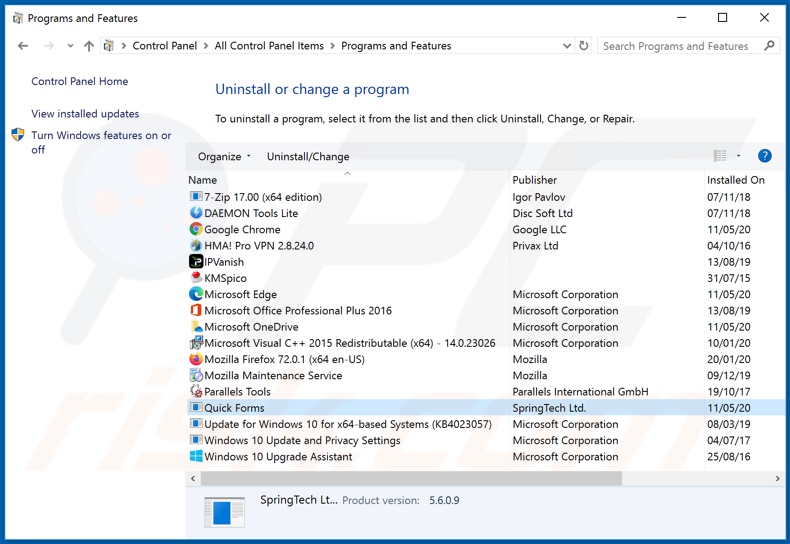
W oknie odinstalowywania programów: poszukaj wszelkich ostatnio zainstalowanych i podejrzanych aplikacji (na przykład "Quick Forms"), wybierz te wpisy i kliknij przycisk "Odinstaluj" lub "Usuń".
Po odinstalowaniu potencjalnie niechcianych aplikacji, które powodują przekierowania do witryny hquick-forms.com, przeskanuj swój komputer pod kątem wszelkich pozostawionych niepożądanych składników lub możliwych infekcji malware. Zalecane oprogramowanie usuwania malware.
POBIERZ narzędzie do usuwania złośliwego oprogramowania
Combo Cleaner sprawdza, czy twój komputer został zainfekowany. Aby korzystać z w pełni funkcjonalnego produktu, musisz kupić licencję na Combo Cleaner. Dostępny jest 7-dniowy bezpłatny okres próbny. Combo Cleaner jest własnością i jest zarządzane przez RCS LT, spółkę macierzystą PCRisk.
Usuwanie porywacza przeglądarki Quick Forms z przeglądarek internetowych:
Film pokazujący, jak usunąć przekierowania przeglądarki:
 Usuwanie złośliwych dodatków z Internet Explorer:
Usuwanie złośliwych dodatków z Internet Explorer:
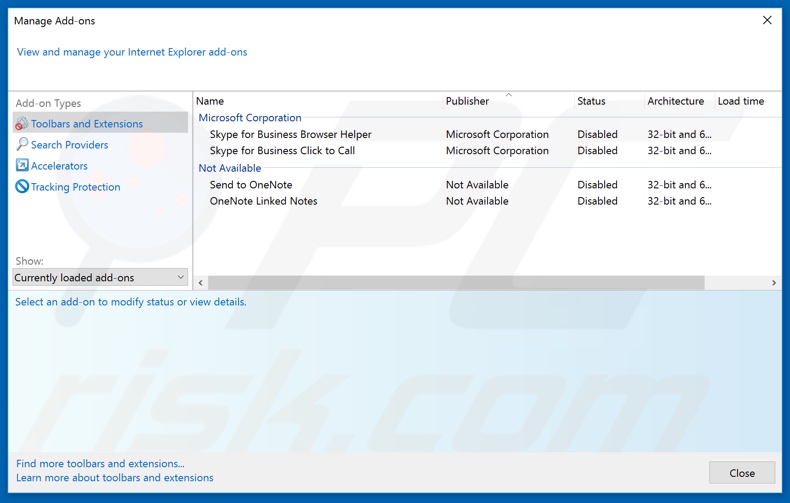
Kliknij ikonę „koła zębatego" ![]() (w prawym górnym rogu Internet Explorer) i wybierz „Zarządzaj dodatkami". Spójrz na wszelkie ostatnio zainstalowane podejrzane rozszerzenia przeglądarki, wybierz te wpisy i kliknij „Usuń".
(w prawym górnym rogu Internet Explorer) i wybierz „Zarządzaj dodatkami". Spójrz na wszelkie ostatnio zainstalowane podejrzane rozszerzenia przeglądarki, wybierz te wpisy i kliknij „Usuń".
Zmiana twojej strony domowej:
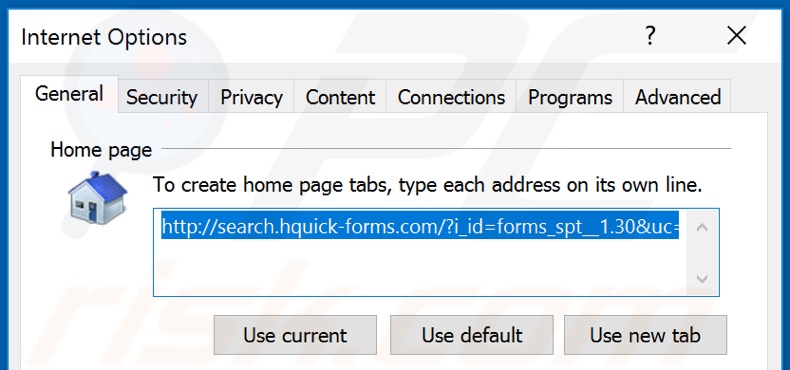
Kliknij ikonę „koła zębatego" ![]() (w prawym górnym rogu Internet Explorer), wybierz „Opcje internetowe". W otwartym oknie usuń hxxp://hquick-forms.com i wprowadź preferowaną domenę, która będzie otwierana przy każdym uruchomieniu Internet Explorer. Możesz także wpisać about: blank, aby otworzyć pustą stronę podczas uruchamiania Internet Explorer.
(w prawym górnym rogu Internet Explorer), wybierz „Opcje internetowe". W otwartym oknie usuń hxxp://hquick-forms.com i wprowadź preferowaną domenę, która będzie otwierana przy każdym uruchomieniu Internet Explorer. Możesz także wpisać about: blank, aby otworzyć pustą stronę podczas uruchamiania Internet Explorer.
Zmiana twojej domyślnej wyszukiwarki:
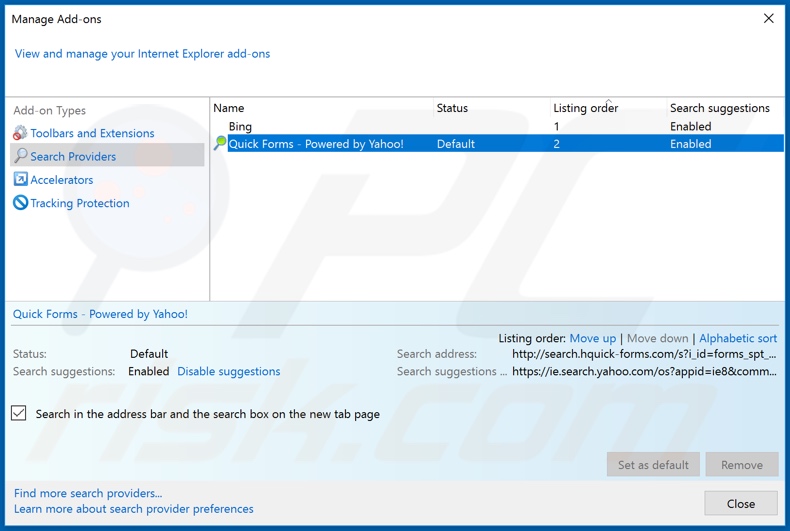
Kliknij ikonę „koła zębatego" ![]() (w prawym górnym rogu Internet Explorer), wybierz „Zarządzaj dodatkami". W otwartym oknie wybierz „Dostawców wyszukiwania", ustaw „Google", „Bing" lub dowolną inną wyszukiwarkę jako swoją domyślną wyszukiwarkę, a następnie usuń "Quick Forms".
(w prawym górnym rogu Internet Explorer), wybierz „Zarządzaj dodatkami". W otwartym oknie wybierz „Dostawców wyszukiwania", ustaw „Google", „Bing" lub dowolną inną wyszukiwarkę jako swoją domyślną wyszukiwarkę, a następnie usuń "Quick Forms".
Metoda opcjonalna:
Jeśli nadal występują problemy z usunięciem przekierowanie hquick-forms.com, możesz zresetować ustawienia programu Internet Explorer do domyślnych.
Użytkownicy Windows XP: Kliknij Start i kliknij Uruchom. W otwartym oknie wpisz inetcpl.cpl. W otwartym oknie kliknij na zakładkę Zaawansowane, a następnie kliknij Reset.

Użytkownicy Windows Vista i Windows 7: Kliknij logo systemu Windows, w polu wyszukiwania wpisz inetcpl.cpl i kliknij enter. W otwartym oknie kliknij na zakładkę Zaawansowane, a następnie kliknij Reset.

Użytkownicy Windows 8: Otwórz Internet Explorer i kliknij ikonę koła zębatego. Wybierz Opcje internetowe.

W otwartym oknie wybierz zakładkę Zaawansowane.

Kliknij przycisk Reset.

Potwierdź, że chcesz przywrócić ustawienia domyślne przeglądarki Internet Explorer, klikając przycisk Reset.

 Usuwanie złośliwych rozszerzeń z Google Chrome:
Usuwanie złośliwych rozszerzeń z Google Chrome:

Kliknij ikonę menu Chrome ![]() (w prawym górnym rogu Google Chrome), wybierz „Więcej narzędzi" i kliknij „Rozszerzenia". Zlokalizuj "Quick Forms" i wszelkie ostatnio zainstalowane i podejrzane dodatki przeglądarki i usuń je.
(w prawym górnym rogu Google Chrome), wybierz „Więcej narzędzi" i kliknij „Rozszerzenia". Zlokalizuj "Quick Forms" i wszelkie ostatnio zainstalowane i podejrzane dodatki przeglądarki i usuń je.
Zmiana twojej strony domowej:
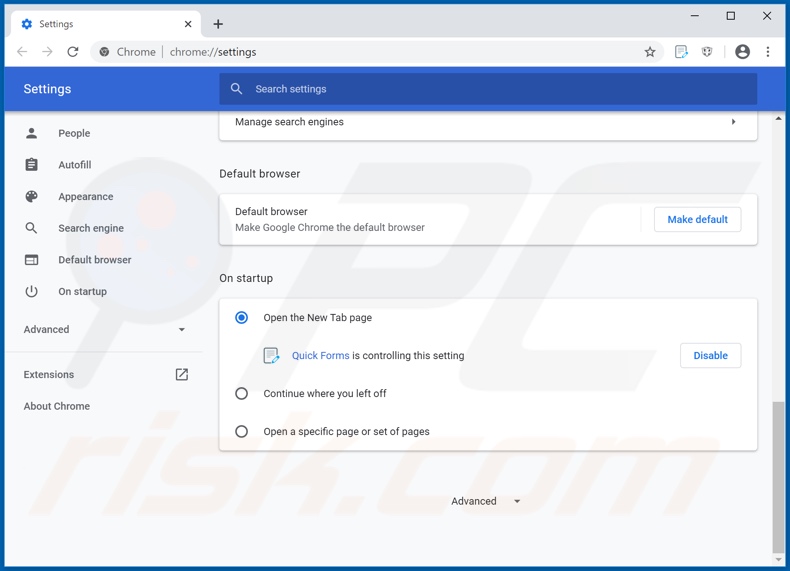
Kliknij ikonę Chrome ![]() (w prawym górnym rogu Google Chrome), wybierz „Ustawienia". W sekcji „Uruchamianie" wyłącz "Quick Forms", poniżej „Otwórz konkretną stronę lub zestaw stron", poszukaj URL porywacza przeglądarki (hxxp://www.hquick-forms.com). Jeśli jest obecny, kliknij ikonę trzech pionowych kropek i wybierz „Usuń".
(w prawym górnym rogu Google Chrome), wybierz „Ustawienia". W sekcji „Uruchamianie" wyłącz "Quick Forms", poniżej „Otwórz konkretną stronę lub zestaw stron", poszukaj URL porywacza przeglądarki (hxxp://www.hquick-forms.com). Jeśli jest obecny, kliknij ikonę trzech pionowych kropek i wybierz „Usuń".
Zmiana twojej domyślnej wyszukiwarki:
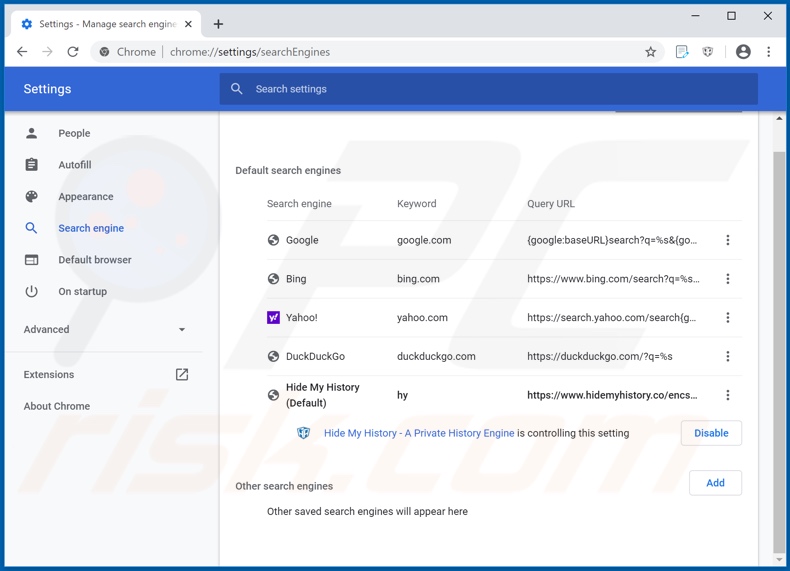
Aby zmienić swoją domyślną wyszukiwarkę w Google Chrome: Kliknij ikonę menu Chrome ![]() (w prawym górnym rogu Google Chrome), wybierz "Ustawienia", w sekcji „Wyszukiwarka" kliknij „Zarządzaj wyszukiwarkami...". Na otwartej liście poszukaj "hquick-forms.com". Po ich znalezieniu kliknij trzy poziome kropki obok tego URL i wybierz „Usuń z listy".
(w prawym górnym rogu Google Chrome), wybierz "Ustawienia", w sekcji „Wyszukiwarka" kliknij „Zarządzaj wyszukiwarkami...". Na otwartej liście poszukaj "hquick-forms.com". Po ich znalezieniu kliknij trzy poziome kropki obok tego URL i wybierz „Usuń z listy".
Metoda opcjonalna:
Jeśli nadal masz problem z usunięciem przekierowanie hquick-forms.com, przywróć ustawienia swojej przeglądarki Google Chrome. Kliknij ikonę menu Chrome ![]() (w prawym górnym rogu Google Chrome) i wybierz Ustawienia. Przewiń w dół do dołu ekranu. Kliknij link Zaawansowane….
(w prawym górnym rogu Google Chrome) i wybierz Ustawienia. Przewiń w dół do dołu ekranu. Kliknij link Zaawansowane….

Po przewinięciu do dołu ekranu, kliknij przycisk Resetuj (Przywróć ustawienia do wartości domyślnych).

W otwartym oknie potwierdź, że chcesz przywrócić ustawienia Google Chrome do wartości domyślnych klikając przycisk Resetuj.

 Usuwanie złośliwych wtyczek z Mozilla Firefox:
Usuwanie złośliwych wtyczek z Mozilla Firefox:
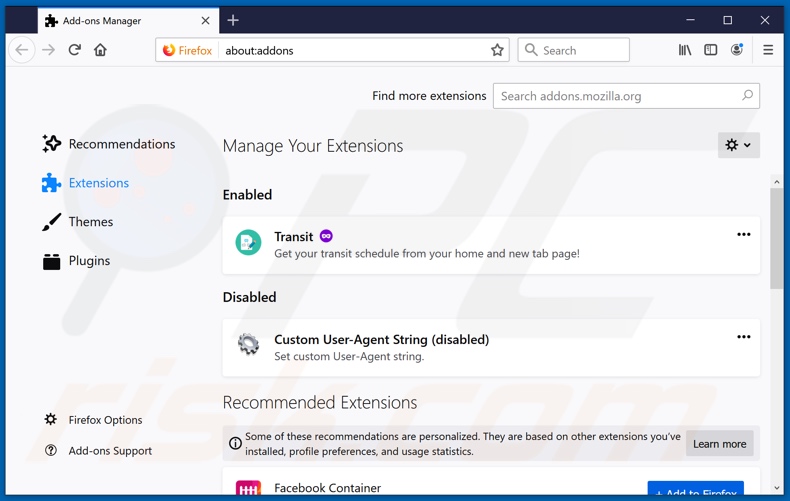
Kliknij menu Firefox ![]() (w prawym górnym rogu okna głównego), i wybierz „Dodatki". Kliknij „Rozszerzenia" i w otwartym oknie usuń "Quick Forms", jak również wszelkie ostatnio zainstalowane wtyczki przeglądarki.
(w prawym górnym rogu okna głównego), i wybierz „Dodatki". Kliknij „Rozszerzenia" i w otwartym oknie usuń "Quick Forms", jak również wszelkie ostatnio zainstalowane wtyczki przeglądarki.
Zmiana twojej strony domowej:
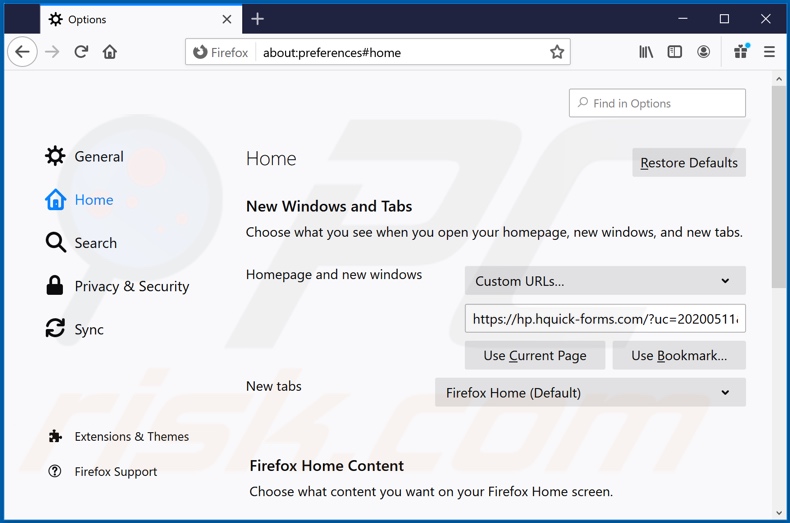
Aby przywrócić swoją stronę domową, kliknij menu Firefox ![]() (w prawym górnym rogu głównego okna), a następnie wybierz „Opcje". W otwartym oknie, wyłącz "Quick Forms", usuń hxxp://hquick-forms.com i wprowadź preferowaną domenę, która będzie otwierana przy każdym uruchomieniu Mozilla Firefox.
(w prawym górnym rogu głównego okna), a następnie wybierz „Opcje". W otwartym oknie, wyłącz "Quick Forms", usuń hxxp://hquick-forms.com i wprowadź preferowaną domenę, która będzie otwierana przy każdym uruchomieniu Mozilla Firefox.
Zmiana twojej domyślnej wyszukiwarki:
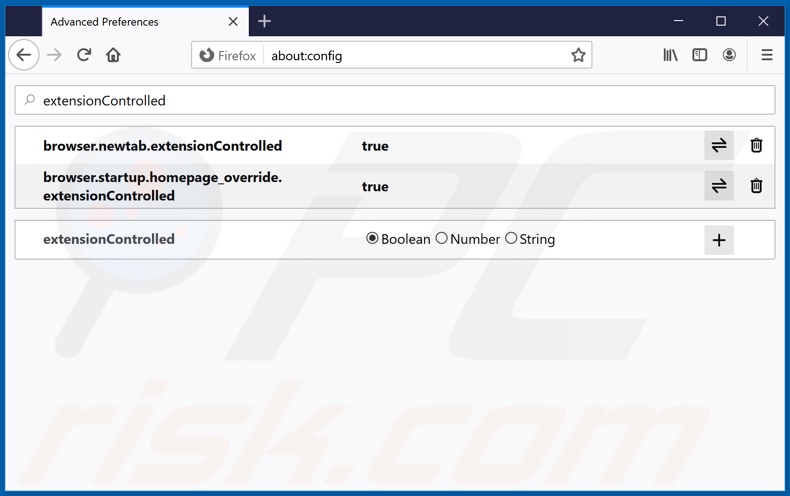
W pasku adresu URL wpisz about: config i naciśnij klawisz Enter.
Kliknij „Będę ostrożny, obiecuję!".
W filtrze wyszukiwania na górze wpisz: "extensionControlled"
Ustaw oba wyniki jako "fałszywe" klikając dwukrotnie każdy wpis lub klikając przycisk ![]() .
.
Metoda opcjonalna:
Użytkownicy komputerów, którzy mają problemy z usunięciem przekierowanie hquick-forms.com, mogą zresetować ustawienia Mozilla Firefox do domyślnych.
Otwórz Mozilla Firefox i w prawym górnym rogu okna głównego kliknij menu Firefox ![]() . W otworzonym menu kliknij na ikonę Otwórz Menu Pomoc
. W otworzonym menu kliknij na ikonę Otwórz Menu Pomoc![]() .
.

Wybierz Informacje dotyczące rozwiązywania problemów.

W otwartym oknie kliknij na przycisk Reset Firefox.

W otwartym oknie potwierdź, że chcesz zresetować ustawienia Mozilla Firefox do domyślnych klikając przycisk Reset.

 Usuwanie złośliwych rozszerzeń z Safari:
Usuwanie złośliwych rozszerzeń z Safari:

Upewnij się, że Twoja przeglądarka Safari jest aktywna, kliknij menu Safari i wybierz Preferencje....

W otwartym oknie preferencji wybierz zakładkę Rozszerzenia. Zlokalizuj wszelkie ostatnio zainstalowane podejrzane rozszerzenia i odinstaluj je.

W oknie preferencji wybierz zakładkę Ogólne i upewnij się, że Twoja strona domowa jest ustawiona na preferowany URL. Jeżeli jest zmieniona na porywacz przeglądarki, zmień to.

W oknie preferencji wybierz zakładkę Szukaj i upewnij się, że wybrana jest Twoja preferowana wyszukiwarka.
Metoda opcjonalna:
Upewnij się, że Twoja przeglądarka Safari jest aktywna i kliknij menu Safari. Z rozwijanego menu wybierz Wyczyść historię i dane witryn...

W otwartym oknie wybierz całą historię i kliknij przycisk wyczyść historię.

 Usuwanie złośliwych rozszerzeń z Microsoft Edge:
Usuwanie złośliwych rozszerzeń z Microsoft Edge:

Kliknij ikonę menu Edge ![]() (w prawym górnym rogu Microsoft Edge) i wybierz "Rozszerzenia". Znajdź wszelkie ostatnio zainstalowane podejrzane dodatki przeglądarki i usuń je.
(w prawym górnym rogu Microsoft Edge) i wybierz "Rozszerzenia". Znajdź wszelkie ostatnio zainstalowane podejrzane dodatki przeglądarki i usuń je.
Zmień ustawienia strony domowej i nowej zakładki:

Kliknij ikonę menu Edge ![]() (w prawym górnym rogu Microsoft Edge) i wybierz „Ustawienia". W sekcji "Po uruchomieniu" poszukaj nazwy porywacza przeglądarki i kliknij "Wyłącz".
(w prawym górnym rogu Microsoft Edge) i wybierz „Ustawienia". W sekcji "Po uruchomieniu" poszukaj nazwy porywacza przeglądarki i kliknij "Wyłącz".
Zmień swoją domyślną wyszukiwarkę internetową:

Aby zmienić swoją domyślną wyszukiwarkę w Microsoft Edge: Kliknij ikonę menu Edge ![]() (w prawym górnym rogu Microsoft Edge), wybierz "Prywatność i usługi", przewiń w dół strony i wybierz "Pasek adresu". W sekcji "Wyszukiwarki używane w pasku adresu" poszukaj nazwy niechcianej wyszukiwarki internetowej, a po jej zlokalizowaniu kliknij przycisk "Wyłącz" obok niej. Możesz też kliknąć "Zarządzanie wyszukiwarkami". W otwartym menu poszukaj niechcianej wyszukiwarki internetowej. Kliknij ikonę puzzli
(w prawym górnym rogu Microsoft Edge), wybierz "Prywatność i usługi", przewiń w dół strony i wybierz "Pasek adresu". W sekcji "Wyszukiwarki używane w pasku adresu" poszukaj nazwy niechcianej wyszukiwarki internetowej, a po jej zlokalizowaniu kliknij przycisk "Wyłącz" obok niej. Możesz też kliknąć "Zarządzanie wyszukiwarkami". W otwartym menu poszukaj niechcianej wyszukiwarki internetowej. Kliknij ikonę puzzli ![]() obok niej i wybierz "Wyłącz".
obok niej i wybierz "Wyłącz".
Metoda opcjonalna:
Jeśli nadal masz problemy z usunięciem przekierowanie hquick-forms.com, przywróć ustawienia przeglądarki Microsoft Edge. Kliknij ikonę menu Edge ![]() (w prawym górnym rogu Microsoft Edge) i wybierz Ustawienia.
(w prawym górnym rogu Microsoft Edge) i wybierz Ustawienia.

W otwartym menu ustawień wybierz Przywróć ustawienia.

Wybierz Przywróć ustawienia do ich wartości domyślnych. W otwartym oknie potwierdź, że chcesz przywrócić ustawienia Microsoft Edge do domyślnych, klikając przycisk Przywróć.

- Jeśli to nie pomogło, postępuj zgodnie z tymi alternatywnymi instrukcjami wyjaśniającymi, jak przywrócić przeglądarkę Microsoft Edge..
Podsumowanie:

Porywacz przeglądarki to takiego typu adware, które zmienia ustawienia przeglądarki internetowej użytkownika poprzez zmianę strony domowej i domyślnej wyszukiwarki na pewną domyślną niechcianą stronę internetową. Najczęściej tego typu adware infiltruje system operacyjny użytkownika poprzez pobrania bezpłatnego oprogramowania. Jeśli twoje pobieranie jest zarządzane przez klienta pobierania, należy zrezygnować z instalacji reklamowanych pasków narzędzi lub aplikacji, które chcą zmienić twoją stronę domową i domyślną wyszukiwarkę internetową.
Pomoc usuwania:
Jeśli masz problemy podczas próby usunięcia przekierowanie hquick-forms.com ze swoich przeglądarek internetowych, powinieneś zwrócić się o pomoc na naszym forum usuwania malware.
Opublikuj komentarz:
Jeśli masz dodatkowe informacje na temat przekierowanie hquick-forms.com lub jego usunięcia, prosimy podziel się swoją wiedzą w sekcji komentarzy poniżej.
Źródło: https://www.pcrisk.com/removal-guides/17791-quick-forms-browser-hijacker
Często zadawane pytania (FAQ)
Jaki jest cel zmuszania użytkowników do odwiedzania strony hquick-forms.com?
Przychody cyberprzestępców (porywaczy przeglądarki/fałszywych twórców wyszukiwarek) są bezpośrednio zależne od liczby odwiedzin strony hquick-forms.com.
Czy odwiedzanie hquick-forms.com stanowi zagrożenie dla mojej prywatności?
Do pewnego stopnia tak. Witryny takie jak hquick-forms.com zwykle zbierają (i sprzedają) informacje o swoich użytkownikach.
Jak porywacz przeglądarki dostał się do mojego komputera?
Porywacze przeglądarki są dystrybuowane za pośrednictwem dołączonego oprogramowania, zwodniczych witryn promocyjnych, sieci udostępniania peer-to-peer, nieoficjalnych witryn i stron z bezpłatnym oprogramowaniem do pobrania, spamowe powiadomienia przeglądarki, natrętnych reklam zdolnych do potajemnego pobierania/instalacji, oszustw internetowych, fałszywych aktualizacji itd.
Czy Combo Cleaner pomoże mi usunąć porywacza przeglądarki Quick Forms?
Tak, Combo Cleaner może skanować urządzenia i usuwać istniejące aplikacje porywające przeglądarkę. Z drugiej strony ręczne usuwanie może być nieskuteczne w przypadku obecności wielu porywaczy przeglądarki. Gdy to oprogramowanie dostanie się do systemu w połączeniu z innym, po usunięciu jednego porywacza przeglądarki – pozostałe mogą być w stanie go ponownie zainstalować. Ponadto to oprogramowanie może odmówić dostępu do odpowiednich ustawień lub cofnąć zmiany wprowadzone przez użytkownika. Dlatego niezwykle ważne jest dokładne i natychmiastowe usunięcie porywaczy przeglądarki.
Udostępnij:

Tomas Meskauskas
Ekspert ds. bezpieczeństwa, profesjonalny analityk złośliwego oprogramowania
Jestem pasjonatem bezpieczeństwa komputerowego i technologii. Posiadam ponad 10-letnie doświadczenie w różnych firmach zajmujących się rozwiązywaniem problemów technicznych i bezpieczeństwem Internetu. Od 2010 roku pracuję jako autor i redaktor Pcrisk. Śledź mnie na Twitter i LinkedIn, aby być na bieżąco z najnowszymi zagrożeniami bezpieczeństwa online.
Portal bezpieczeństwa PCrisk jest prowadzony przez firmę RCS LT.
Połączone siły badaczy bezpieczeństwa pomagają edukować użytkowników komputerów na temat najnowszych zagrożeń bezpieczeństwa w Internecie. Więcej informacji o firmie RCS LT.
Nasze poradniki usuwania malware są bezpłatne. Jednak, jeśli chciałbyś nas wspomóc, prosimy o przesłanie nam dotacji.
Przekaż darowiznęPortal bezpieczeństwa PCrisk jest prowadzony przez firmę RCS LT.
Połączone siły badaczy bezpieczeństwa pomagają edukować użytkowników komputerów na temat najnowszych zagrożeń bezpieczeństwa w Internecie. Więcej informacji o firmie RCS LT.
Nasze poradniki usuwania malware są bezpłatne. Jednak, jeśli chciałbyś nas wspomóc, prosimy o przesłanie nam dotacji.
Przekaż darowiznę
▼ Pokaż dyskusję